Cách tải và cài đặt MyTV trên tivi Sony từ A đến Z
Tải MyTV trên tivi Sony như thế nào? Cách cài đặt MyTV trên tivi Sony ra sao? META mời bạn tham khảo bài viết dưới đây của chúng tôi để nắm rõ hơn nhé!
Hướng dẫn tải, cài đặt và sử dụng MyTV trên tivi Sony
Cách tải và cài đặt MyTV trên tivi Sony đơn giản
Để tải MyTV về tivi Sony, bạn thực hiện như sau:
- Bước 1: Nhấn vào nút Home trên điều khiển tivi -> Chọn vào ô tìm kiếm -> Gõ MyTV vào biểu tượng kính lúp để tiến hành tìm kiếm.
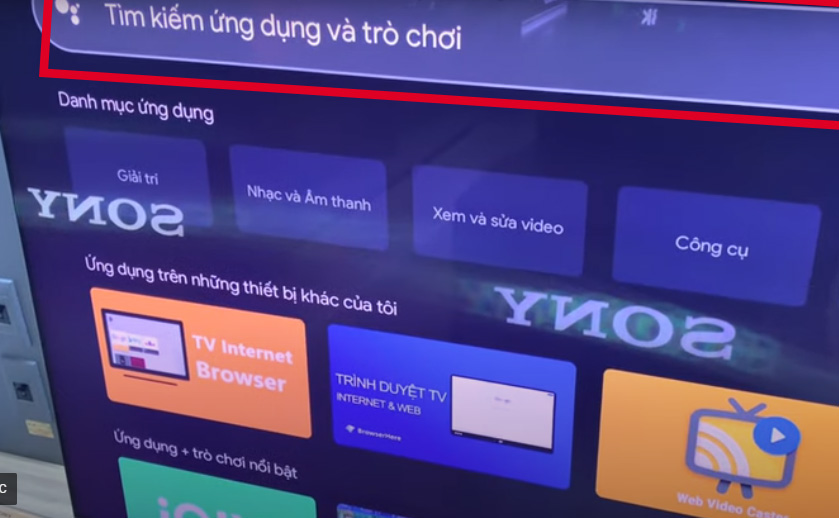
- Bước 2: Giao diện của ứng dụng MyTV hiện lên, bạn nhấn vào đó -> Màn hình hiển thị mục Cài đặt. Khi đó, bạn nhấn vào mục Cài đặt để tiến hành tải ứng dụng MyTV về.
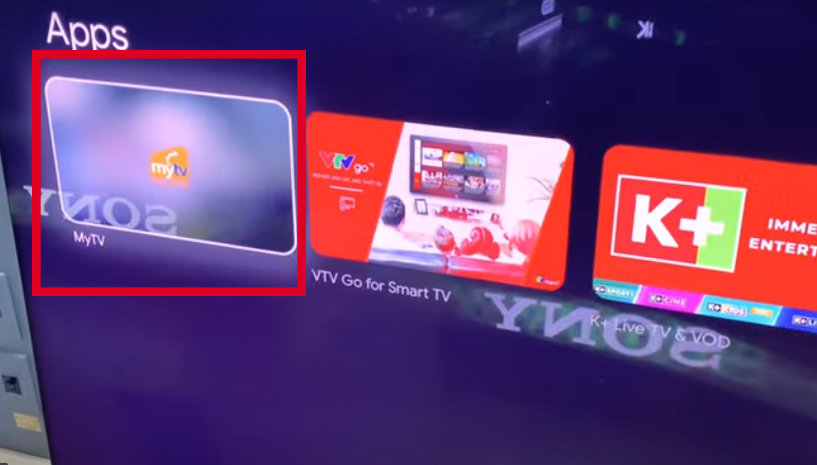
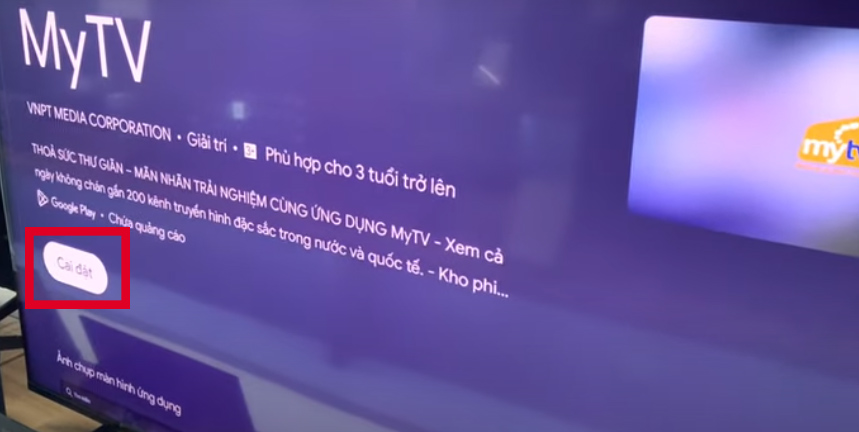
Xem thêm: Top 10+ ứng dụng xem bóng đá trên tivi mượt, không giật lag
Cách sử dụng MyTV trên tivi Sony
Cách đăng nhập vào MyTV
Cách sử dụng MyTV trên tivi Sony khá đơn giản, bạn chỉ cần thực hiện như sau:
- Bước 1: Tại giao diện màn hình MyTV trên tivi Sony, bạn nhập số điện thoại của mình vào.
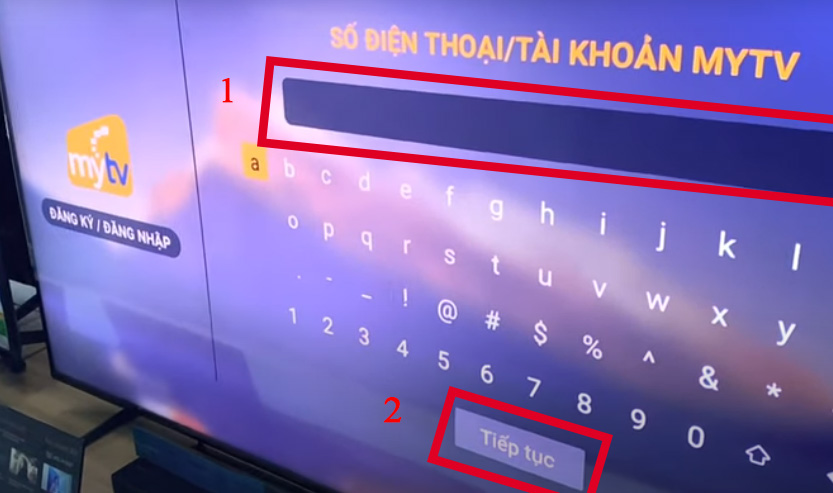
- Bước 2: Mã xác thực sẽ được gửi về số điện thoại, bạn hãy điền mã đó vào -> Nhấn Tiếp tục.
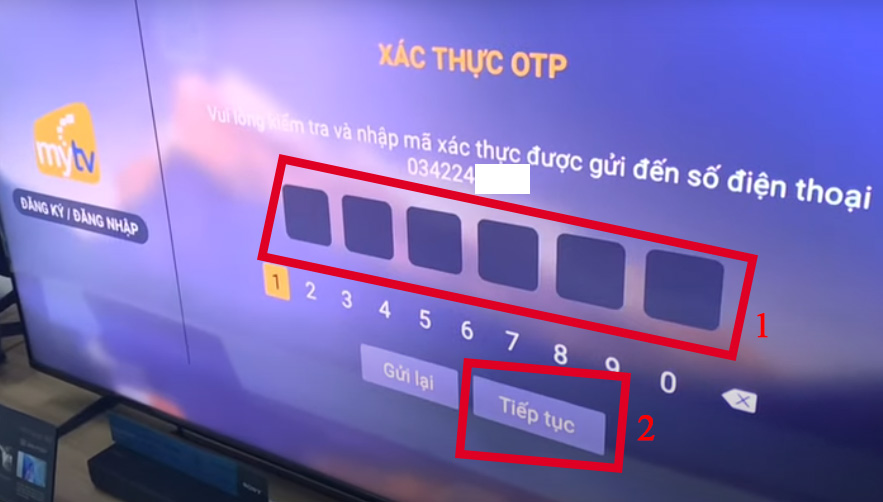
- Bước 3: Nhấn Tiếp tục vì bước này không cần thực hiện.
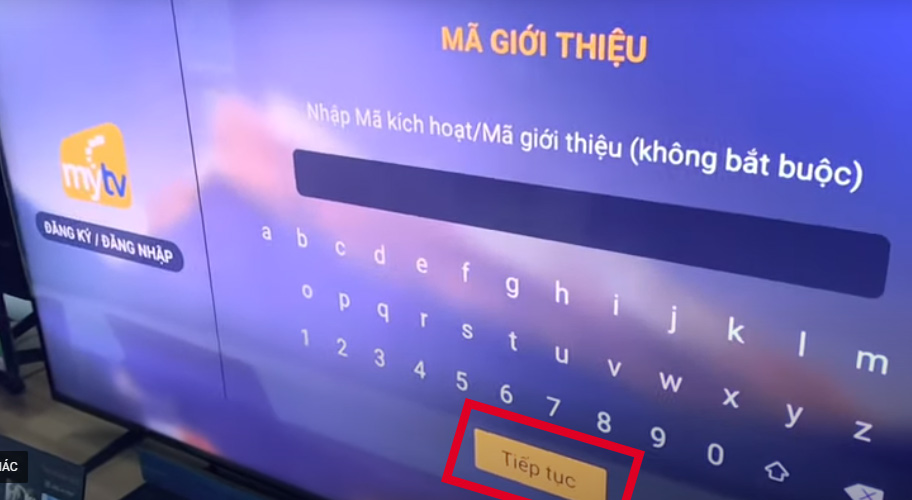
- Bước 4: Bạn chỉ cần nhấn vào ứng dụng MyTV để xem. Trong đó có các kênh truyền hình, kênh giải trí để bạn thoải mái xem.
Xem thêm: Tivi Sony không vào được ứng dụng do đâu và cách sửa
Cách chọn kênh
- Bước 1: Giao diện chính của ứng dụng MyTV trên màn hình tivi Sony hiển thị, bạn di chuyển xuống mục Truyền hình.
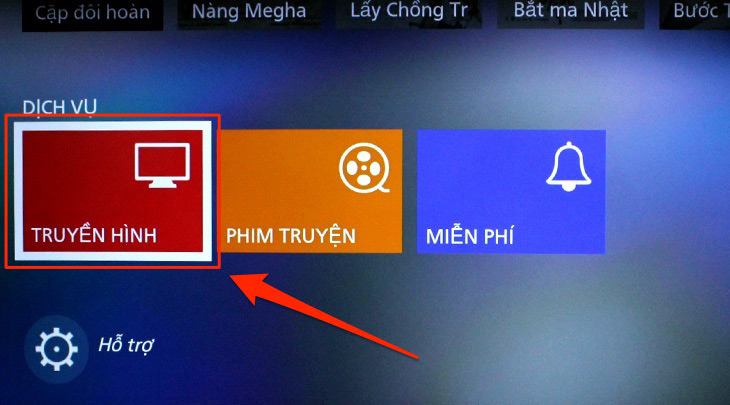
- Bước 2: Nhấn chọn Tất cả.
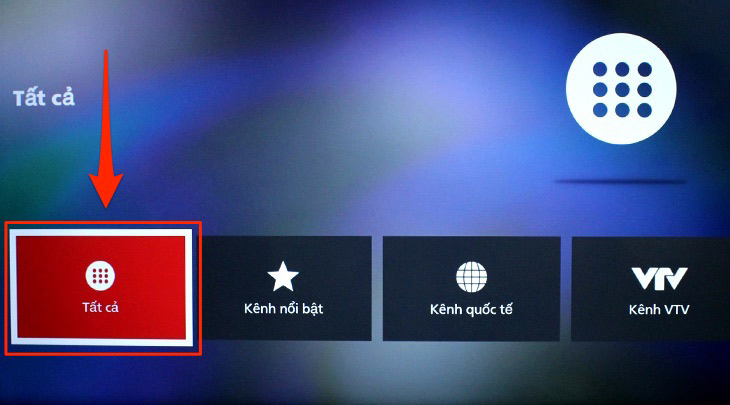
- Bước 3: Lựa chọn kênh muốn xem.
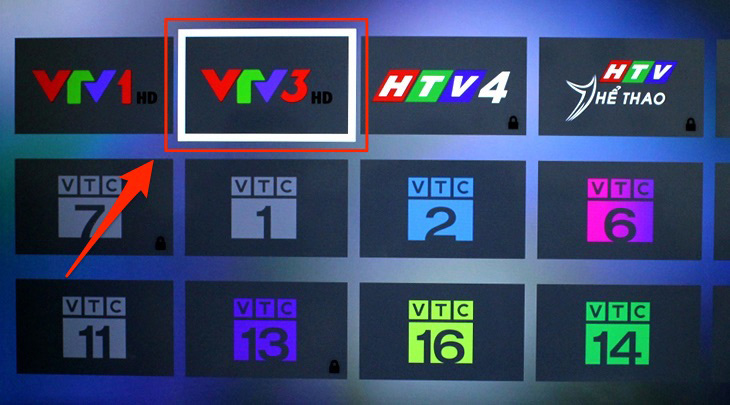
Xem thêm: Cách tải, đăng ký, đăng nhập, thoát Netflix trên TV từ A đến Z
Cách chọn phim
- Bước 1: Nhấn vào Miễn phí trên màn hình chính của MyTV.
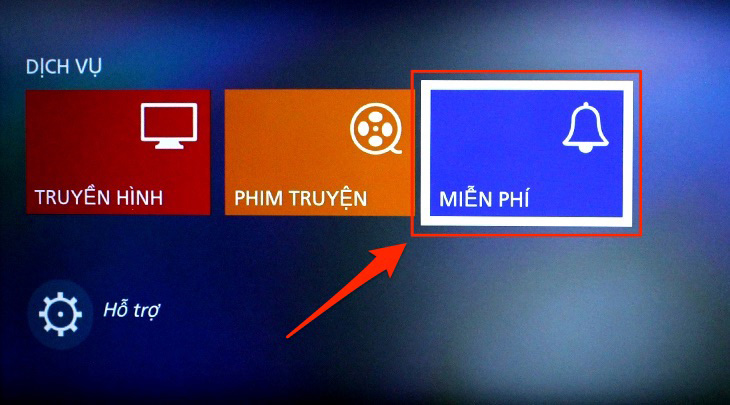
- Bước 2: Nhấn chọn Phim truyện.
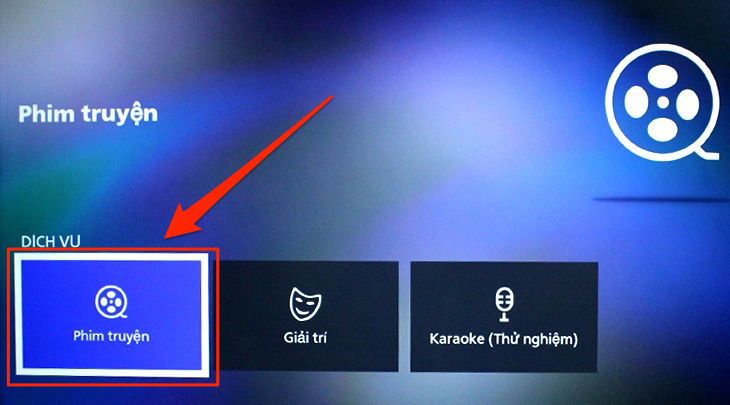
- Bước 3: Chọn phim bạn muốn xem.
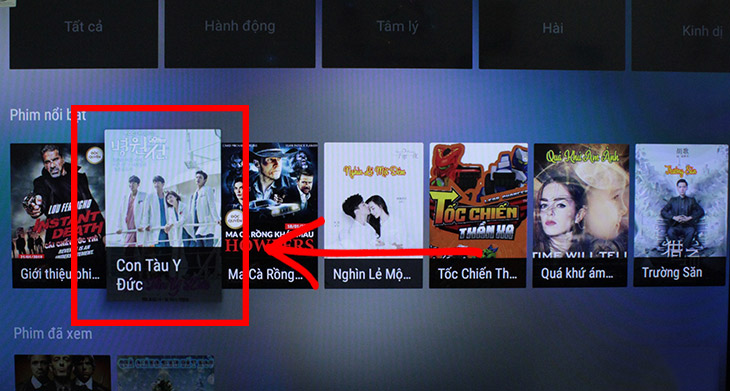
- Bước 4: Nhấn Xem phim để thưởng thức.
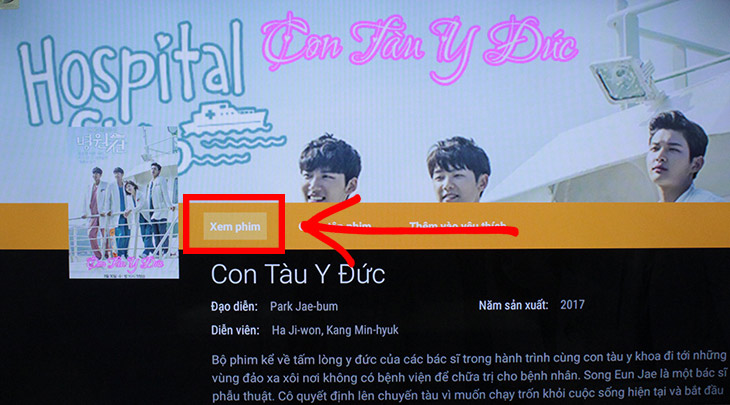
Xem thêm: 14 Ứng dụng xem tivi, truyền hình trực tuyến hàng đầu trên tivi
Trên đây là cách tải và cài đặt MyTV trên tivi Sony mà chúng tôi muốn chia sẻ đến bạn. Cảm ơn bạn đã quan tâm theo dõi bài viết của chúng tôi!
Đừng quên truy cập chuyên mục tư vấn tivi trên META để tham khảo thêm nhiều thông tin hữu ích bạn nhé!
-
 Top 10 tivi 55 inch giá dưới 10 triệu tốt hiện nay
Top 10 tivi 55 inch giá dưới 10 triệu tốt hiện nay -
 Nên mua máy chiếu hay tivi? Loại nào tốt hơn cho bạn?
Nên mua máy chiếu hay tivi? Loại nào tốt hơn cho bạn? -
![[Đánh giá] Tivi Sharp có tốt không? Có nên mua không?](https://img.meta.com.vn/data/image/2024/04/22/tivi-sharp-co-tot-khong-700-size-191x115-znd.png) [Đánh giá] Tivi Sharp có tốt không? Có nên mua không?
[Đánh giá] Tivi Sharp có tốt không? Có nên mua không? -
 Tivi nào tốt hiện nay? 8 tiêu chí quan trọng để mua một chiếc tivi tốt
Tivi nào tốt hiện nay? 8 tiêu chí quan trọng để mua một chiếc tivi tốt -
 Kích thước tivi 50 inch của Samsung, LG và Sony
Kích thước tivi 50 inch của Samsung, LG và Sony -
 Tivi Casper của nước nào? Có tốt không? Ưu nhược điểm của tivi Casper bạn cần biết trước khi mua
Tivi Casper của nước nào? Có tốt không? Ưu nhược điểm của tivi Casper bạn cần biết trước khi mua